Mudelipõhise rakenduse vaadete redigeeritavaks muutmine kasutades redigeeritava ruudustiku juhtelementi
Vaikimisi ei saa kasutajad andmeid vormide vaadete ja alaruudustike kirjutuskaitstud juhtelementide abil otse sisestada. Kasutajad valivad ruudustiku rida vormi avamiseks, andmete redigeerimiseks ja seejärel salvestamiseks, mis nõuab mitut sammu. Redigeeritavate ruudustike abil saavad kasutajad teha rikkalikku reasisest redigeerimist otse vaadetest ja alamvõrkudest, olenemata sellest, kas nad kasutavad veebirakendust või tahvelarvutit. See redigeerimiskogemus pole telefonides saadaval.
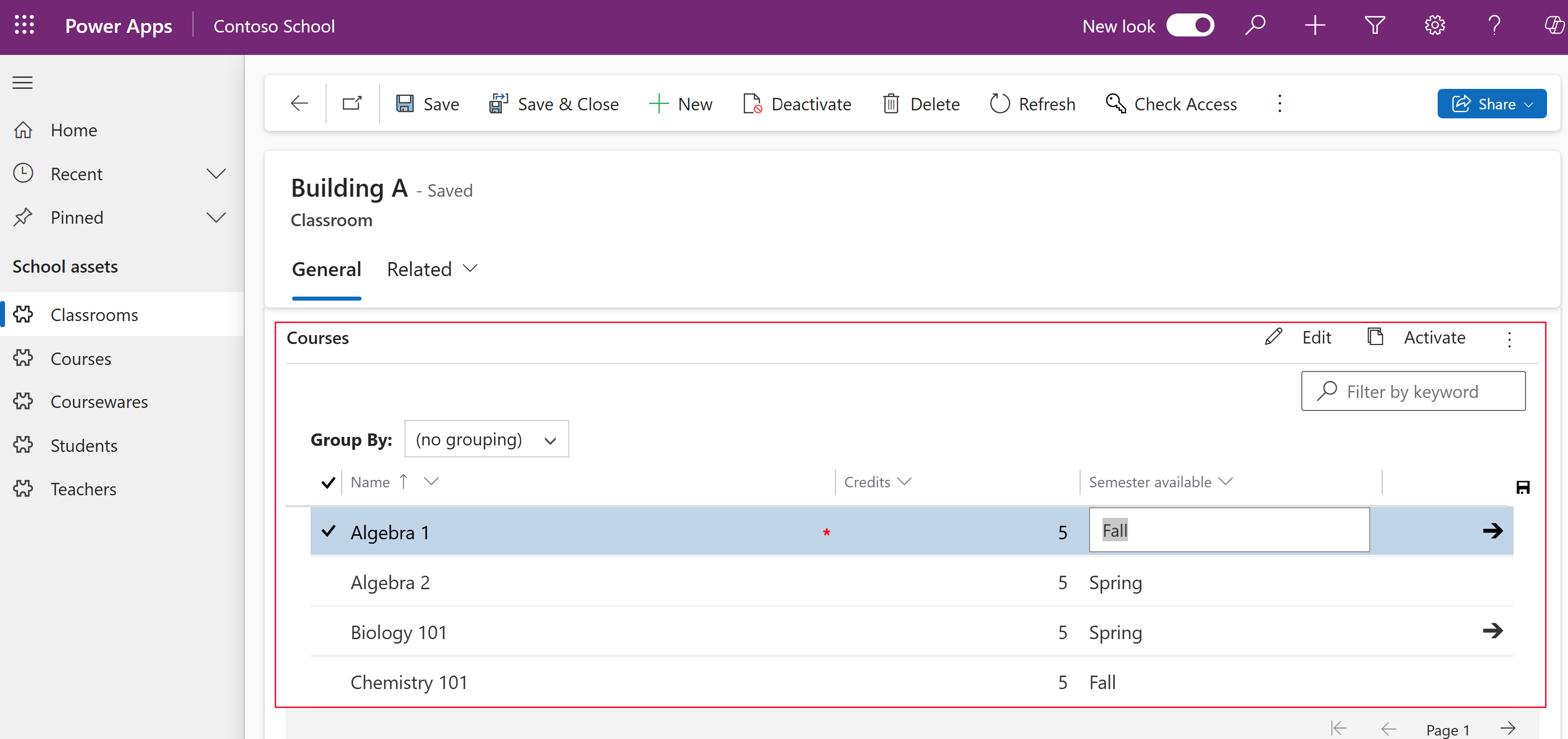
Kui redigeeritavad ruudustikud on kohandatud juhtelemendis Redigeeritavad ruudustikud lubatud, saavad kasutajad redigeerida andmeid enamuses veerutüüpidest, sh põhilisi otsinguveerge ja valikuid. Nii pole teil vaja vormile liikuda.
Tee pearuudustikud redigeeritavaks
Logige sisse rakendusse Power Apps.
Valige suvand Lahendused ja seejärel avage soovitud lahendus. Kui üksust pole külgpaneeli paanil, valige ...Rohkem ja seejärel valige soovitud üksus.
Valige tööriistaribal käsk Switch to classic. See avab lahenduseuurija lehe uues brauseriaknas.
Loendist Olemid (see esindab Dataverse tabeleid), avage soovitud tabel ja valige vahekaart Juhtelemendid ning valige seejärel Lisa juhtelement.
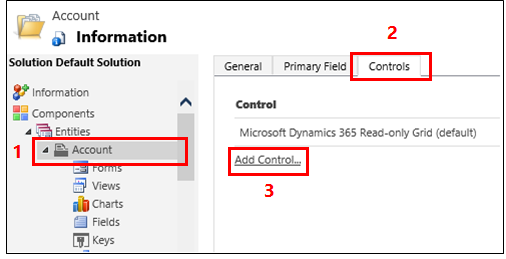
Tehke dialoogiboksis Lisa juhtelement valik Redigeeritav ruudustik ja valige siis Lisa.
Lisatud reas Redigeeritav ruudustik valige vormitegur(id), millele soovite ruudustikku rakendada. See teeb redigeeritava ruudustiku juhtelemendist valitud vormiteguri(te) vaikimisi juhtelemendi. Enamikul juhtudel valige vähemalt Veeb. Käitusajal saavad kasutajad vahetada redigeeritavate ruudustike ja kirjutuskaitstud ruudustike vahel.
Märkus
Kuna redigeerimiskogemus pole telefonis saadaval vormitegur, kui see juhtelement on konfigureeritud telefonide jaoks, näete loendi juhtelemendi kirjutuskaitstud versiooni.

Otsingu lisamiseks tehke suvandirühmas Redigeeritav ruudustik valik Lisa otsing ja seejärel tehke dialoogiboksis Atribuudi Lisa otsing konfiguratsioon järgmist.
Valige loendist Vaade vaade, mille soovite otsingule lisada (valige nt Minu aktiivsed kontod).
Valige loendist saadaval olevad veerud otsinguveerg, mida lisada (valige näiteks Esmane kontakt).
Valige loendist Vaikevaade otsinguveeru andmeallikas.
Kui soovite kuvatavate ridade kogust piirata, märgistage Näita ainult read, kus ning valige loendist kriteeriumid ja valige siis OK.
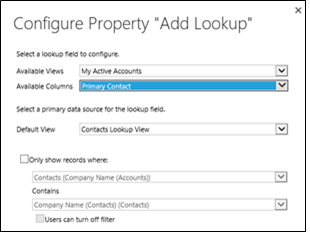
Kui teil on pesastatud ruudustik, valige vaate Pesastatud ruudustiku vaade pliiatsi nupp ning valige pesastatud ruudustiku tabel ja vaade. Vaates Pesastatud ruudustiku ülem ID valige tabelite seos. Näiteks, veerg ParentAccountID ühendab tabelid Konto ja Kontakt:
Märkus
Pesastatud ruudustikud on saadaval ainult mobiilides ja tahvelarvutites, mitte veebis.
Kui te ei soovi, et kasutaja saaks andmeid vaate mis tahes veeru kaupa rühmitada (soovite näiteks ruumi säästa), siis klõpsake real Rühmita veeru kaupa, valige pliiatsi nupp ja seejärel tehke dialoogiboksis Konfigureeri atribuut Grupeeri veeru kaupa valik Keelatud ja valige OK.
Näpunäide
Seda kasutatakse peamiselt vormide andmeruudustikes.
Kui soovite lisada JavaScripti sündmusi, valige vahekaart Sündmused ning valige sobivad tabelid, veerud ja sündmused. Lisateave: arendaja dokumentatsioon: Redigeeritavate ruudustike kasutamine
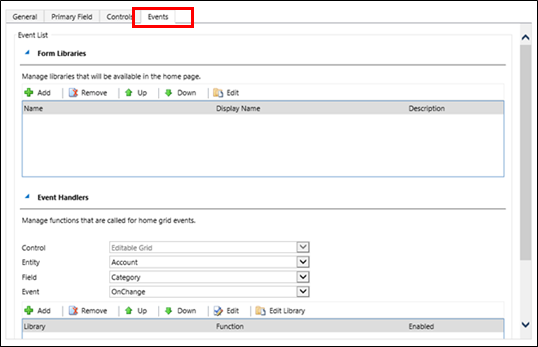
Töö salvestamiseks valige tegumiribalt Salvesta.
Kui olete valmis muudatused meeskonnale avaldama, valige tegumiribalt Avalda.
Muudatuste testimiseks minge eelmises etapis määratud vaatesse ja tehke seejärel reasisesed muudatused.
Tehke vormi andmeruudustik redigeeritavaks
Märkus
- Redigeeritava ruudustiku muudatuse andmeruudustikus salvestamiseks peab kasutaja enne vormilt ära navigeerimist eraldi salvestama.
Logige sisse rakendusse Power Apps.
Valige suvand Lahendused ja seejärel avage soovitud lahendus. Kui üksust pole külgpaneeli paanil, valige ...Rohkem ja seejärel valige soovitud üksus.
Valige soovitud tabel ja seejärel valige ala Vormid. Valige Põhivorm mis sisaldab alamruudustikku.
Valige Lülitu tavavaatele. See avab teie brauseris uue vahekaardi.
Valige sobiv juhtelement ja valige lindilt Muuda atribuute.
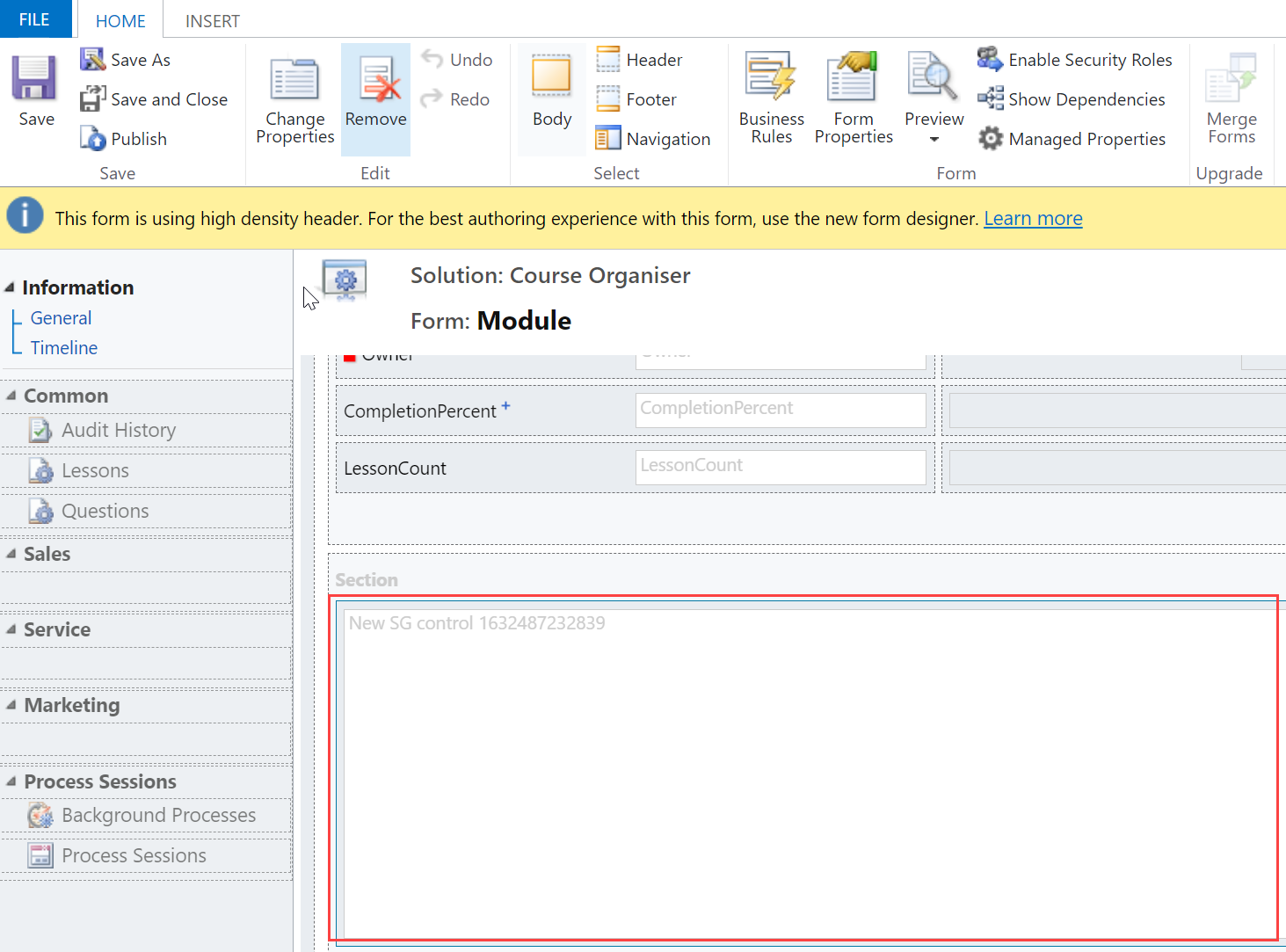
Dialoogiaknas Määra atribuudid valige Juhtelemendid.
Valige Lisa juhtelement, valik Redigeeritav ruudustik ja valige siis Lisa.
Lisatud reas Redigeeritav ruudustik valige vormitegur(id), millele soovite ruudustikku rakendada. See muudab redigeeritava ruudustiku juhtelemendi valitud vormiteguri vaikejuhtelemendiks. Enamikul juhtudel tuleb valida veeb.

Valige Salvesta ja seejärel Avalda.
Redigeeritavad ruudustikud toetavad
Tekstisisest ridade redigeerimist tabeli või andmeruudustiku tasemel (sh kohandatud tabelid).
Süsteemivaated ja isiklikud vaated.
Veebi- ja mobiilikliendid.
Klaviatuuri või hiirega navigeerimine.
Rühmitamine ja sortimine (saate rühmitada/sortida ridu kliendi pool mistahes veeru või praeguse vaate järgi).
Filtreerimine.
Veergude liigutamine ja nende suuruse muutmine.
Lehekülgjaotus.
Otsingu konfiguratsioon.
Arvutatud ja ümberarvestatud veerud.
Ärireeglid (Kuva tõrketeade, sea veeru väärtus, sea nõutud äri, sea vaikeväärtus, lukusta või ava veerg).
JavaScripti sündmused.
Lahtrite lubamine või keelamine turberolli põhjal.
Kasutajad saavad otsingu ja diagrammide kasutamist jätkata ning pääsevad ligi kirjutuskaitstud ruudustikega toimingureale.
Toetatud standardtabelid
| Veeb/tahvelarvuti/mobiil | Ainult tahvelarvuti/mobiil | Ainult veeb |
|---|---|---|
| Ettevõte Kohtumine Broneeritav ressurss Broneeritava ressursi broneering Broneeritava ressursi broneeringu päis Broneeritava ressursi kategooria Broneeritava ressursi kategooria seos Broneeritava ressursi tunnus Broneeritav ressursirühm Broneeringu olek Teenindusjuhtum Kategooria Tunnus Konkurent Kontakt E-post Õigus Tagasiside Arve Teadmusartikkel Teadmusartikli vaatamised Teabebaasi kirje Müügivihje Müügivõimalus Tellimus Telefonikõne Hinnakiri Toode Järjekord Hinnapakkumine Hinnangumudel Hinnangu väärtus Teenusetaseme lepingu KPI eksemplar Suhtlustegevus suhtlusprofiil; Sünkroonimistõrge Tööülesanne Meeskond Kasutaja |
Tegevus Attachment (Manus) Kanaliõiguste profiilireegli üksus Konkurendi aadress Ühendus Ühenduseroll Meiliallkiri Meilisõnumi mall Aegunud protsess Arve toote-/teenuserida Teadmusartikli juhtum Müügivihje-müügivõimaluse protsess Protsess Postkast Uus protsess Märkus Müügivõimaluse toode Müügivõimaluse protsess Tellimuse toode Organisatsioon Telefoni-teenindusjuhtumi protsess Hinnakirja üksus Järjekorra üksus Hinnapakkumise toode SharePointi dokument Tõlkeprotsess |
Campaign (Kampaania) Kampaaniategevus Kampaania tagasiside Kanaliõiguste profiil Kanaliõiguste profiilireegel Leping Õiguse mall Väline osapool Faks Kiri Turundusloend Paigutus Kiirkampaania Korduv kohtumine Müügimaterjalid SLA |
Piirangud
Andmetüübid, mis pole redigeeritavas ruudustikus redigeeritavad
Järgmisi andmetüüpe ei saa redigeeritavates ruudustikes redigeerida: kliendi ja osapoolteloendi otsinguveerud, liitveerud (aadress), olekuveerud, otsingutabeliga seotud veerud (näiteks Konto tabel sisaldab kontaktiotsingut, kus veerg Kontakt on redigeeritav, aga veerg EmailAddress (kontakt) mitte).
Vaate järgi rühmitamine töötab ainult kliendi poolel
Käitumise järgi rühmitamine töötab ainult kliendi poolel ja ei hõlma lehti. Rühmitamine on ainult klientidele mõeldud funktsioon ja töötab ainult ühel andmete lehel. Rühmitamine ei kuva kõiki suvandeid teie täieliku andmekogumi põhjal serveris. Rühmitamine kuvab ainult praeguse lehe rühmitamise. Rühmitamise saate keelata kohandatud juhtelemendi konfiguratsiooni atribuudi abil. Lisateave. Põhiruudustiku redigeeritavaks muutmine
Tekstisisese ruudustiku modifikatsioonid ei püsi
Ruudustiku sees redigeeritava ruudustiku struktuuris tehtud muudatused, nagu veeru suuruse muutmine, kolumni ümberjärjestamine, rühmitamine, filtreerimine ja sortimine, lähtestatakse järgmisel korral, kui kasutaja lehte külastab. Seda tüüpi muudatusi ei salvestata seansside ega vaadete vahel.
Ärireeglid töötavad ainult juhul, kui tinglik veerg on ruudustiku veerg
Redigeeritud ruudustiku ärireegleid toetatakse ainult juhul, kui tingimusvorming on ka ruudustiku veerg. Kui veerg ei ole veerg, siis ärireeglid ei tööta. Kontrollige, et iga ärireeglis viidatud väli oleks vormile kaasatud. Pange tähele, et ärireeglid ei käivitu redigeeritaval ruudustikul, kui redigeeritav ruudustik on konfigureeritud armatuurlaual.
Telefonides redigeeritavad ruudustikud ei tööta
Klientide tagasiside põhjal oleme eemaldanud redigeeritava ruudustiku kogemuse telefonidest. Redigeeritava ruudustiku kasutamisel telefonis kuvatakse loendi juhtelemendi kirjutuskaitstud versioon.
Andmekogumi duplikaatridu ei pruugita ruudustikus kuvada
Kui ruudustikus kuvatav andmekogum sisaldab duplikaatridu, ei pruugita duplikaate ruudustikus kuvada. See võib viia selleni, et teatatud kirjete arv näitab rohkem kirjeid, kui on tegelikult ruudustikus, või rohkem kirjeid, mis kuvatakse andmete eksportimisel Excelisse või andmete vaatamisel pärand-täpsemas otsingus.
Järgmised toimingud
Hallatavate atribuutide määramine vaadetele
Redigeeritavate ruudustike klaviatuuritoe otseteed (vaated)
Märkus
Kas saaksite meile dokumentatsiooniga seotud keele-eelistustest teada anda? Osalege lühikeses uuringus. (Uuring on ingliskeelne.)
Uuringus osalemine võtab umbes seitse minutit. Isikuandmeid ei koguta (privaatsusavaldus).
Tagasiside
Varsti tulekul: 2024. aasta jooksul tühistame GitHubi probleemide funktsiooni sisutagasiside mehhanismina ja asendame selle uue tagasisidesüsteemiga. Lisateabe saamiseks vt https://aka.ms/ContentUserFeedback.
Esita ja vaata tagasisidet